Lorsque vous êtes nouveau sur Minecraft, vous êtes plus soucieux de survivre le premier jour et de faire construire un abri. Les joueurs de niveau supérieur s'appuient sur différentes astuces - et des astuces avancées - pour leur donner un avantage, en particulier lorsqu'ils jouent en mode Hardcore.
Minecraft dispose d'une info-bulle souvent ignorée qui affiche des informations supplémentaires sur les éléments du Jeu. Les infobulles affichent des identifiants spécifiques pour chaque objet, mais elles montrent également des détails plus critiques: la durabilité restante de l'outil, de l'arme et de l'armure, ainsi que d'autres détails importants.

Comment activer les info-bulles avancées
Le moyen le plus simple d'activer les info-bulles avancées dans Minecraft est d'appuyer sur F3 + Hen même temps temps. Un message apparaîtra sur l'écran qui se lit comme suit:
Lorsque vous voyez ceci, vous saurez que la commande a réussi. Certains utilisateurs signalent des problèmes d'activation des info-bulles de cette façon en raison de commandes codées en dur dans leur clavier qui définissent F3 + H sur un autre raccourci. Si votre clavier ne vous permet pas de remapper le raccourci, vous devrez trouver un autre moyen d'activer les info-bulles avancées.

Il existe des mods qui vous permettent de activez la fonctionnalité et accédez à d'autres commandes de débogage via le menu d'options.
Les info-bulles montrent la durabilité des armes et des outils restants
Dans Minecraft vanille, il peut être difficile d'évaluer le nombre de coups restants sur vos armes. Peut-être avez-vous trouvé ou pêché un objet incroyable avec de puissants enchantements, mais sa jauge de durabilité a presque diminué.
Les info-bulles avancées dans Minecraft n'affichent pas seulement une jauge. Ils montrent la durabilité numérique exacte restante sur un élément donné. Jetez un œil à l'image ci-dessus pour un exemple. L'utilisation de ces info-bulles vous permet également de faire attention au taux de panne des armes.
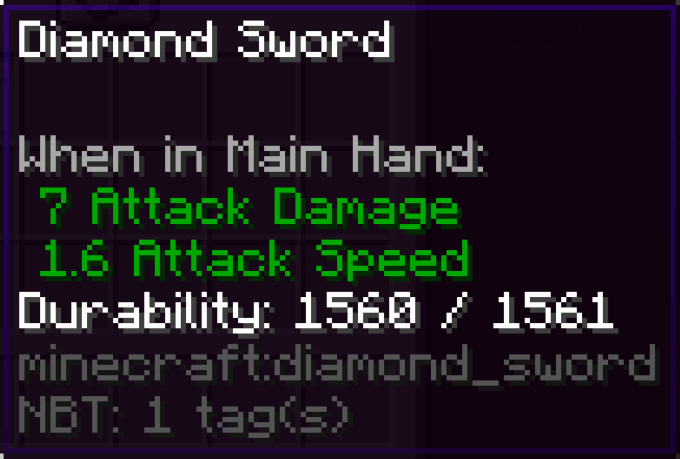
Cela peut faire la différence entre utiliser immédiatement votre nouvel objet trouvé ou le ranger pour réparation plus tard. Bien qu'une bonne règle de base soit que tout article endommagé que vous pêchez est généralement une utilisation de la rupture.
Les info-bulles montrent la durabilité restante de l'armure
Tout comme les info-bulles avancées de Minecraft montrent la durabilité restante des armes et des outils, elles peuvent également vous montrer à quel point votre armure peut subir beaucoup plus d'abus. Différents ennemis et types de dégâts font diminuer votre armure à certains taux. Les dégâts ci-dessus ont été causés après une explosion de Creeper à bout portant.
Par exemple, une chute peut endommager un ensemble de bottes, mais elle n'endommagera probablement pas votre plastron. Brûler endommagera toute votre armure. L'armure portée par les ennemis ne subira pas de dégâts sauf si elle est portée par des créatures mort-vivantes, et leurs casques subissent des dégâts lorsqu'ils commencent à brûler au soleil.
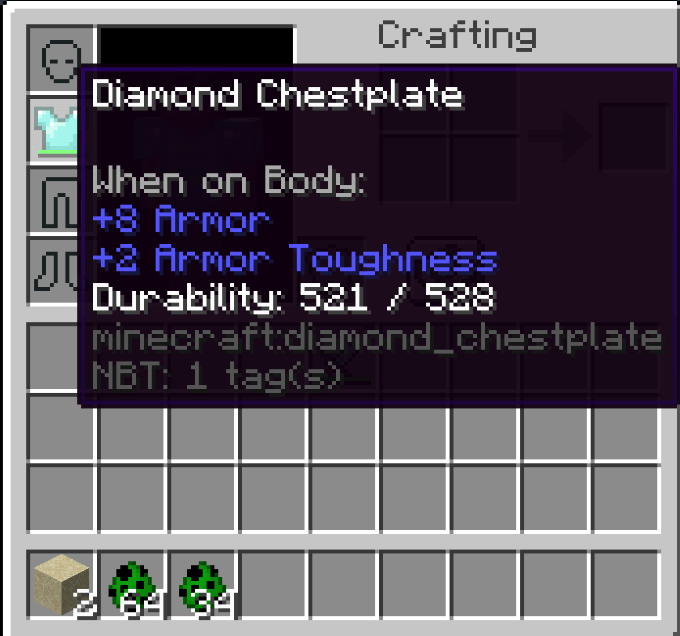
Les info-bulles peuvent également être utilisées pour désigner des informations supplémentaires sur des éléments, par exemple si une ruche contient des abeilles ou non. Au-delà de cela, les info-bulles n'offrent aucune information supplémentaire - mais il existe d'autres façons d'utiliser le menu de débogage.
F3 + B active les hitbox visibles et la ligne de visée
La touche F3 associé à une autre touche, ce n'est pas seulement pour activer les infobulles, c'est pour manipuler le menu de débogage du jeu. Cela vous permet d'afficher une multitude d'informations auxquelles vous n'auriez peut-être pas accès autrement. Par exemple, si vous appuyez sur F3 + B, vous pouvez afficher les hitbox de différentes entités et leur ligne de mire.
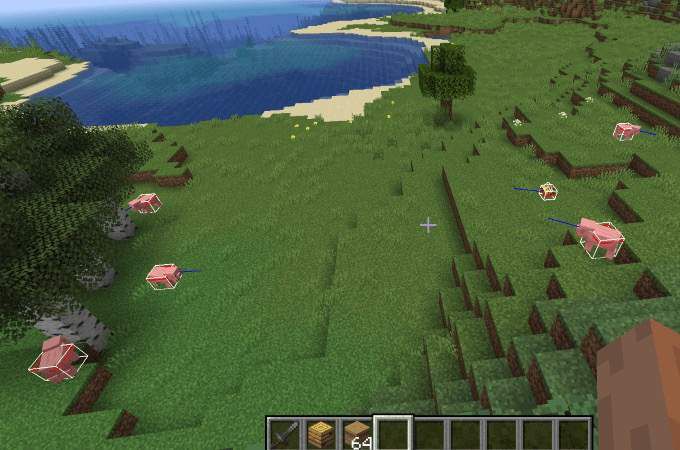
Cela peut être particulièrement utile si vous n'êtes pas sûr de la taille réelle d'un ennemi. Vous pouvez évaluer à quelle distance vous devez vous rapprocher pour porter un coup, ainsi que dans quelle direction l'ennemi regarde. Quand il s'agit d'Endermen, vous voulez éviter d'établir un contact visuel direct - et cette commande peut vous aider.
F3 + T Reloads Resource Packs
Minecraft est un vieux jeu avec un beaucoup de modifications au fil des ans. Bien que cela fonctionne généralement sans accroc, il y a des moments où les packs de ressources peuvent échouer. Vous pourriez rencontrer des problèmes graphiques ou des bogues étranges qui interfèrent avec le jeu.
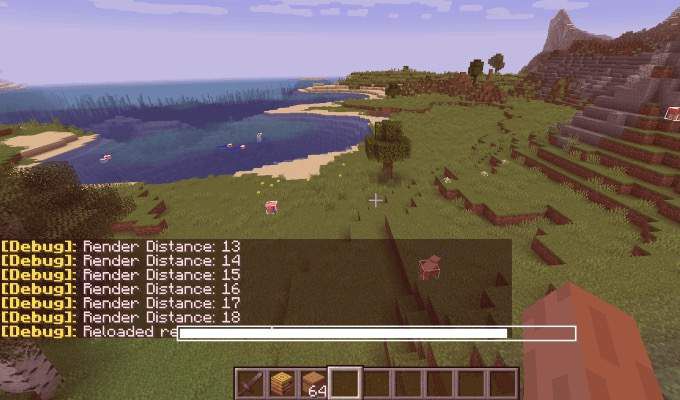
Lorsque cela se produit, appuyez sur F3 + Tpour recharger les packs de textures. Ceci est particulièrement utile si vous jouez à une version modifiée de Minecraft ou si vous avez téléchargé des packs de textures supplémentaires pour améliorer l'apparence du jeu.
Le jeu se mettra en pause et un écran de chargement apparaîtra. Une fois la barre remplie, l'écran clignotera et le jeu reprendra avec toutes les textures rechargées.
Alt + F3 affiche le graphique du temps de trame
Personne ne définirait Minecraft comme un jeu gourmand en ressources, mais mods spécifiques peut certainement avoir un impact sur les performances. Si vous êtes préoccupé par votre fréquence d'images dans le jeu et que vous souhaitez la surveiller pendant que vous effectuez des activités spécifiques, appuyez sur Alt + F3. Cela ouvre le menu de débogage, avec le graphique de temps de trame ajouté en bas.
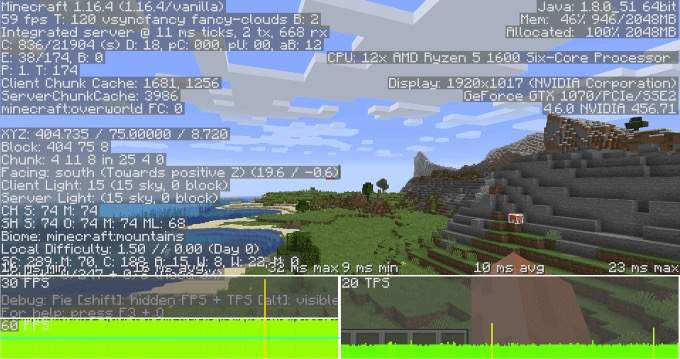
Vous pouvez jouer au jeu pendant que ce menu est à l'écran (même si c'est assez distrayant) et surveiller comment votre cadre rate se comporte pendant la lecture. C'est un bon moyen de mesurer exactement quelles activités pourraient avoir un impact sur vos performances.
F3 + G montre les frontières des blocs
Le monde de Minecraft est divisé en différentes sections appelées «morceaux», chacune dont une zone de 256 blocs de haut, 16 × 16. Ils sont importants pour diverses raisons, mais la principale est la suivante: les morceaux qui restent chargés à tout moment affectent le gameplay du monde entier.
Par exemple, votre morceau de spawn (la section où vous vous reproduisez) dans le jeu) est toujours chargé. Si vous avez beaucoup d'horloges Redstone configurées qui provoquent un décalage dans ce morceau, alors chaque morceau du jeu connaîtra également un décalage.
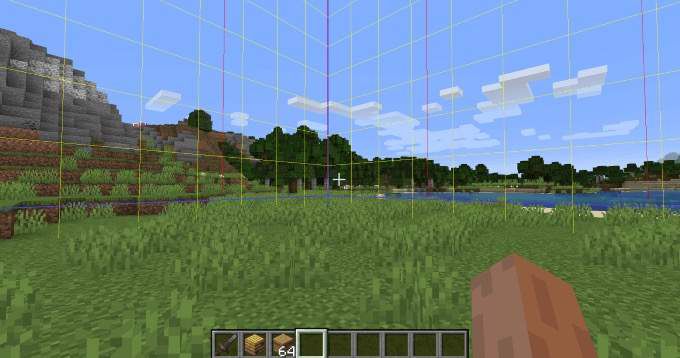
La plupart des blocs ne sont cependant pas chargés. Si vous voulez vous assurer que vous créez des éléments en différents morceaux pour éviter les chevauchements et les erreurs potentielles, il est important de pouvoir voir les bordures des blocs. Appuyez sur F3 + Gpour les afficher à l'écran.
Une fois que vous savez où se trouvent les limites des morceaux, vous pouvez mieux planifier les machines Redstone, les mods et bien plus encore.